Razumijevanje problema Minecrafta "Izlazni kod: 1".

Minecraft je popularna pješčana igra koja privlači milijune igrača diljem svijeta. Međutim, kao i svaki softver, ponekad nailazi na probleme. Jedan takav problem na koji igrači mogu naići je pogreška "Izlazni kod: 1". Ovaj kod pogreške označava da se igra srušila, što vas sprječava da uživate u njezinom impresivnom iskustvu. U ovom odjeljku steći ćete uvid u ovaj problem i što bi ga moglo uzrokovati.
Pogreška "Izlazni kod: 1" može biti rezultat različitih čimbenika. To bi se moglo dogoditi zbog zastarjelih Java instalacija, budući da se Minecraft oslanja na Javu da radi glatko. Osim toga, zastarjeli ili nekompatibilni upravljački programi grafičke kartice mogu uzrokovati rušenje igre s pogreškom "Exit Code: 1". Štoviše, problemi s putanjom datoteke Minecraft Launcher ili oštećene datoteke igre također mogu pridonijeti ovom problemu.
Nakon što ste razumjeli moguće uzroke pogreške "Izlazni kod: 1", trebali biste biti bolje opremljeni za rješavanje problema slijedeći preporučena rješenja. Neke metode uključuju ažuriranje Jave, ažuriranje upravljačkih programa vaše grafičke kartice i popravak ili ponovnu instalaciju igre. Rješavanjem ovih čimbenika, vaše Minecraft iskustvo bi se trebalo poboljšati, omogućujući vam da se vratite izgradnji i istraživanju svog virtualnog svijeta.
Metoda 1: Ažurirajte Java Runtime Environment
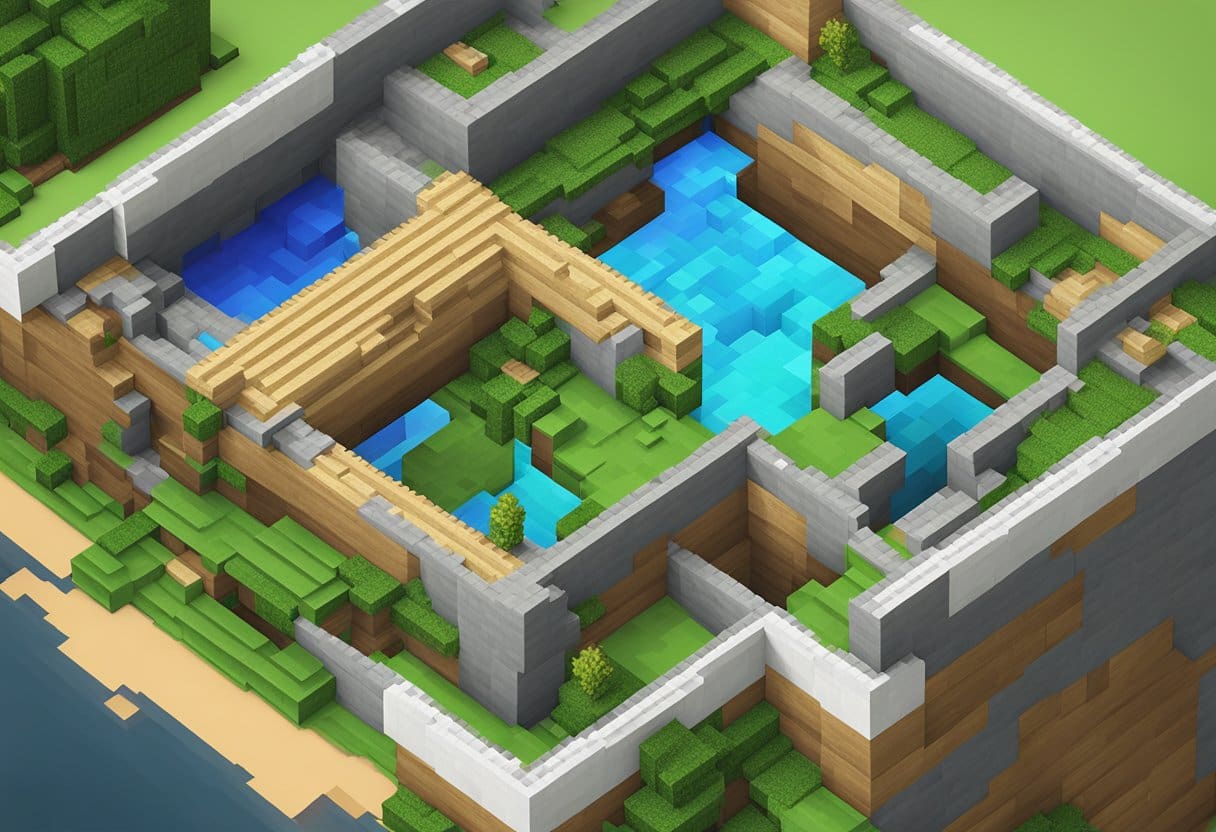
Ažuriranje Java Runtime Environment (JRE) jedan je od najboljih načina da popravite Minecraftovu pogrešku “Exit Code: 1”. Minecraft se uvelike oslanja na Javu, a zastarjela verzija može dovesti do rušenja i drugih problema s performansama. U ovom odjeljku ćemo vas uputiti u ažuriranje vaše Java Runtime Environment.
Kako ažurirati Java Runtime Environment
- Posjetite službenu Java web stranicu na www.java.com
- Kliknite na Preuzimanje i nastavite s postupkom instalacije slijedeći upute na zaslonu.
Alternativno, možete koristiti Java Control Panel za provjeru ažuriranja:
- tisak Windows tipka + S i upišite “Configure Java” u traku za pretraživanje.
- odabrati Konfigurirajte Java iz rezultata pretraživanja da biste otvorili Java Control Panel.
- Kliknite na Nadopune a zatim kliknite gumb Ažurirajte sada dugme. Java će provjeriti dostupna ažuriranja i instalirati ih ako je potrebno.
Obavezno ponovno pokrenite računalo nakon ažuriranja Jave kako biste osigurali da nova verzija stupi na snagu. Nakon što ažurirate Javu, pokrenite Minecraft i provjerite je li pogreška “Exit Code: 1” riješena. Ako se problem nastavi pojavljivati, razmislite o pokušaju drugih metoda za ispravljanje pogreške.
Metoda 2: Ažurirajte Minecraft
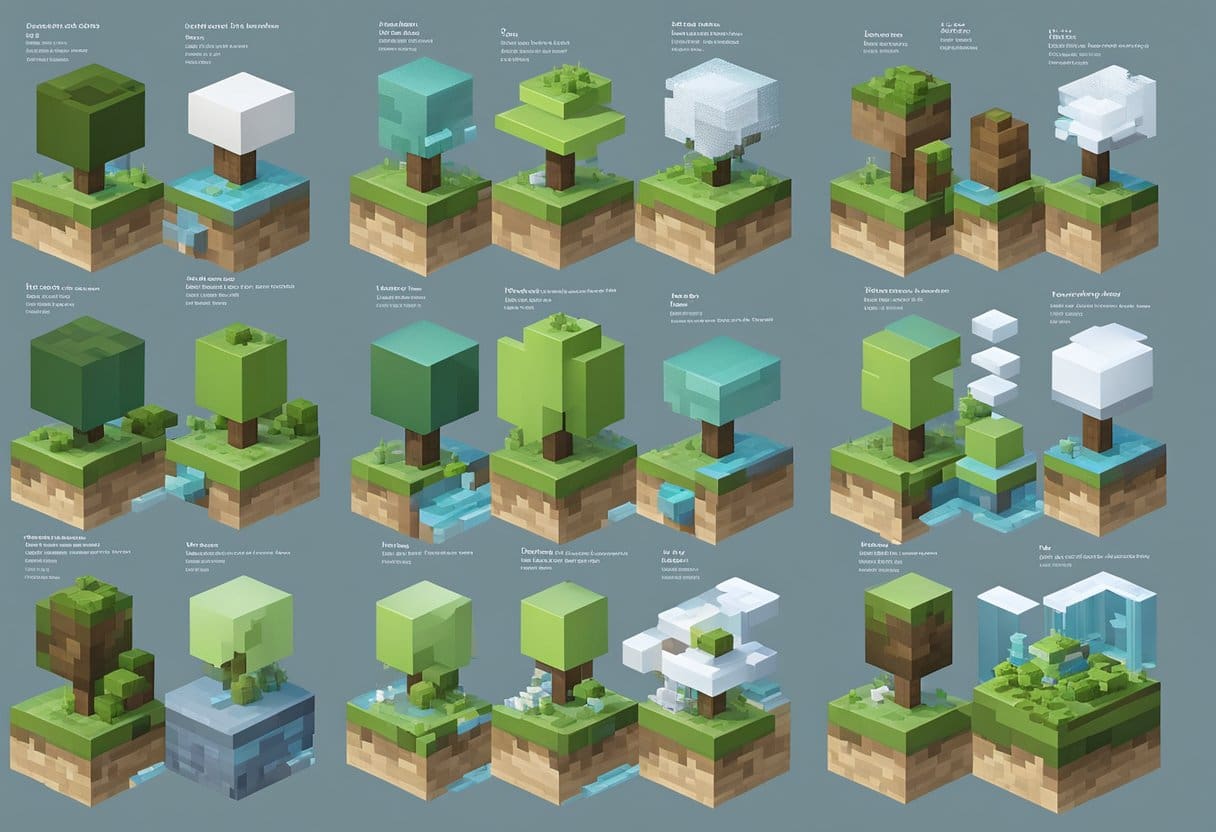
Ažuriranje Minecrafta ključno je za nesmetan rad igre i rješavanje potencijalnih problema, kao što je problem "Izlazni kod: 1". Srećom, ažuriranje igre je jednostavan proces u roku od nekoliko minuta.
Koraci za ažuriranje Minecrafta
- Otvorite Minecraft Launcher: Započnite otvaranjem Minecraft pokretača na računalu.
- Prijavite se na svoj račun: Ako već niste prijavljeni, unesite vjerodajnice svog Minecraft računa i prijavite se.
- Odaberite pravi profil: U pokretaču ćete vidjeti popis profila koji prikazuju različite verzije Minecrafta. Odaberite profil koji želite ažurirati ili izradite novi.
- Ažuriraj postavke: Potražite odjeljak "Odabir verzije" u postavkama profila. Kliknite na padajući izbornik pored "Koristi verziju" i odaberite najnovije izdanje. Pokretač bi trebao automatski preuzeti i instalirati ažuriranje.
- Spremite i ponovno pokrenite: Spremite promjene koje ste napravili na svom profilu i ponovno pokrenite Minecraft Launcher. Igra bi sada trebala biti ažurirana i spremna za igranje.
Slijedeći ove korake, možete jednostavno ažurirati Minecraft i potencijalno riješiti pogrešku "Exit Code: 1" koju možda imate. Redovito provjeravanje ažuriranja osigurava da igrate najnoviju i stabilnu verziju igre.
Metoda 3: Ponovno instalirajte Minecraft

Ponovna instalacija Minecrafta je još jedan učinkovit način za rješavanje problema "Izlazni kod: 1". U nekim se slučajevima datoteke igre mogu oštetiti, a ponovna instalacija igre može zamijeniti te datoteke i riješiti problem.
Smjernice za ponovnu instalaciju Minecrafta
- Prvo deinstalirajte igru: Pritisnite
Windows + Ida biste otvorili aplikaciju Postavke, zatim kliknite na "Aplikacije". Pronađite Minecraft na popisu instaliranih aplikacija, kliknite na njega i odaberite 'Deinstaliraj'. Slijedite upute za dovršetak postupka. - Osigurajte potpuno uklanjanje: Provjerite jesu li izbrisane sve datoteke i mape povezane s igrom. Provjerite zadanu instalacijsku mapu (
C:\Users\YourUsername\AppData\Roaming\) za sve preostale datoteke ili mape, kao što je.minecraft, i izbrišite ih. - Ponovno preuzmite instalacijski program: Posjetite službenu stranicu Minecrafta (https://www.minecraft.net/) za preuzimanje najnovije verzije instalacijskog programa za vaš operativni sustav. Provjerite jeste li preuzeli verziju koja odgovara zahtjevima i specifikacijama vašeg sustava.
- Instalirajte igru: Pokrenite preuzeti instalacijski program i slijedite upute na zaslonu za instalaciju igre. Provjerite jeste li odabrali ispravan direktorij igre tijekom postupka instalacije.
- Pokreni igru: Pokrenite Minecraft i provjerite je li problem s "Izlaznim kodom: 1" riješen. Ako se problem nastavi, razmislite o pokušaju druge metode za rješavanje problema.
Ne zaboravite napraviti sigurnosne kopije svojih svjetova i podataka igre prije ponovnog instaliranja igre kako biste izbjegli gubitak napretka ili važnih informacija.
Metoda 4: Ažurirajte upravljačke programe za grafiku
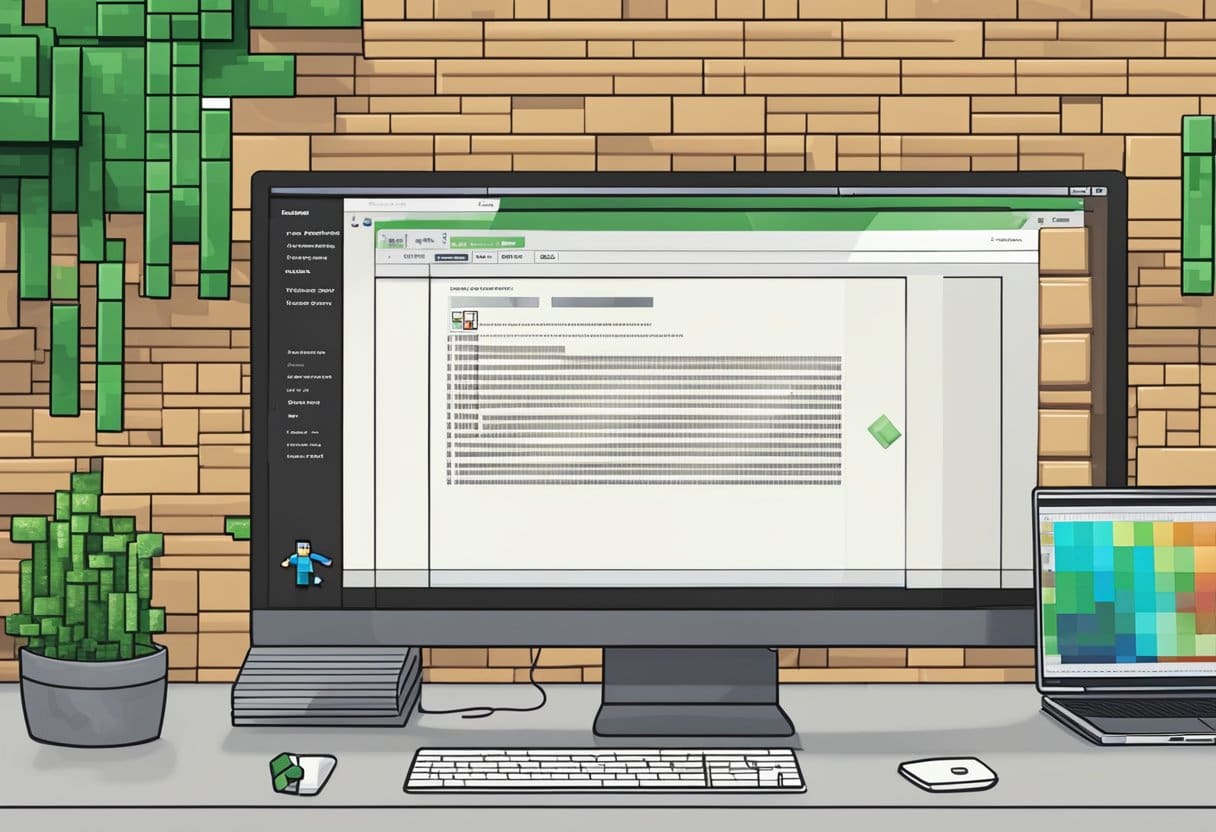
Zastarjeli upravljački programi za grafiku mogu uzrokovati pogrešku Minecrafta "Exit Code: 1". Ažuriranje upravljačkih programa za grafiku osigurat će da GPU vašeg računala može pravilno podržati igru, što može riješiti sve probleme s pokretanjem.
Postupak ažuriranja upravljačkih programa za grafiku
1. Odredite marku i model GPU-a:
Prije ažuriranja upravljačkih programa za grafiku, identificirajte grafičku karticu instaliranu na vašem računalu. Otvorite Upravitelj uređaja pritiskom na Win + X i odaberite 'Upravitelj uređaja'. U odjeljku "Adapteri zaslona" pronaći ćete pojedinosti o svom GPU-u.
2. Preuzmite odgovarajući upravljački program:
Posjetite službenu web stranicu proizvođača svoje grafičke kartice (kao što je NVIDIA, AMD ili Intel) kako biste preuzeli najnoviji upravljački program za svoj GPU. Obavezno preuzmite ispravan upravljački program za svoju marku i model GPU-a.
3. Instalirajte upravljački program:
Nakon preuzimanja pokrenite instalacijski program za upravljački program koji ste preuzeli. Slijedite upute na zaslonu kako biste dovršili postupak instalacije.
4. Ponovno pokrenite računalo:
Nakon instalacije ponovno pokrenite računalo kako biste bili sigurni da su ažurirani upravljački programi ispravno učitani.
5. Provjerite ažuriranje upravljačkog programa:
Ponovno otvorite Upravitelj uređaja (pritisnite Win + X, zatim odaberite "Upravitelj uređaja") i provjerite pod "Adapteri zaslona". Trebala bi se prikazati ažurirana verzija upravljačkog programa.
Ažuriranjem upravljačkih programa za grafiku, možete osigurati optimalnu kompatibilnost između vašeg GPU-a i Minecrafta, potencijalno popravljajući problem "Izlazni kod: 1".
Metoda 5: Provjera softverskih sukoba

Ponekad softver treće strane koji radi u pozadini može ometati Minecraft, uzrokujući pogrešku "Exit Code: 1". U ovom ćemo odjeljku raspravljati o tome kako prepoznati i riješiti sukobe softvera kako biste uživali u glatkom iskustvu igranja.
Prepoznavanje i rješavanje softverskih sukoba
- Antivirus i vatrozid: Provjerite da vaš antivirusni program ili vatrozid ne blokiraju procese povezane s Minecraftom. To možete učiniti dodavanjem Minecrafta na popis iznimaka u postavkama sigurnosnog softvera.
- Softver treće strane: Privremeno onemogućite ili zatvorite sve nepotrebne aplikacije koje rade u pozadini. Ovo bi vam moglo pomoći da utvrdite postoje li sukobi s Minecraftom. Uobičajeni krivci uključuju slojeve, snimače zaslona ili softver za poboljšanje performansi.
- Discord sloj: Značajka preklapanja Discord ponekad može uzrokovati sukobe s Minecraftom, što dovodi do pogrešaka poput "Izlazni kod: 1." Onemogućavanje preklapanja može pomoći u rješavanju problema. Da biste onemogućili Discord sloj, slijedite ove korake:
- Otvorite Discord.
- Dođite na Korisničke postavke (ikona zupčanika u donjem lijevom kutu).
- Pronađite i kliknite na Prekriti u izborniku postavki.
- Isključite opciju "Omogući preklapanje u igri".
- Nakon što identificirate softver u sukobu, pokušajte ga ažurirati, ponovno instalirati ili trajno onemogućiti. Ovo bi trebalo pomoći u rješavanju pogreške "Izlazni kod: 1" u Minecraftu.
Ne zaboravite redovito ažurirati svoj softver, upravljačke programe i Minecraft kako biste umanjili šanse da se u budućnosti susretnete s ovom pogreškom.
Zadnje ažuriranje: 17. studenog 2023

Sandeep Bhandari ima diplomu inženjera računala na Sveučilištu Thapar (2006.). Ima 20 godina iskustva u području tehnologije. Ima veliki interes za razna tehnička područja, uključujući sustave baza podataka, računalne mreže i programiranje. Više o njemu možete pročitati na njegovom bio stranica.

